
初心者必見!MyASP(マイスピー)初期設定マニュアルと【自動でメルマガを配信する方法】の2本立て
このマニュアルを見られているあなたは
この画面まで到達できたと言う事ですね!
まだの方はこちらからMyASPに登録できます。
最初はビギナープランでOKです。

この初期設定マニュアルは
プリントアウトして
ワークシートとしても
お使いいただけるよう
作成しました。
それでは、
簡単に初期設定してしまいましょう。
【初期設定】
メルマガの名前と配信者名は
もう決まっていますか?
・メルマガ名
・配信者名
(プリントアウトしたら、
記入しておきましょう)
次は
【個人設定・販売者編集】です。
【個人設定・販売者編集】
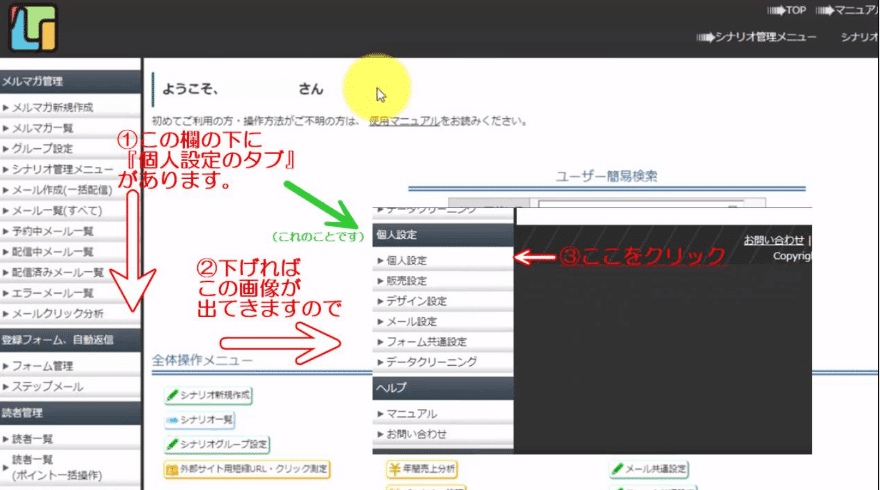
画像の通り操作して
『個人設定をクリックしてください』
『販売者編集』の画面になります。
画像の通りに操作してください。
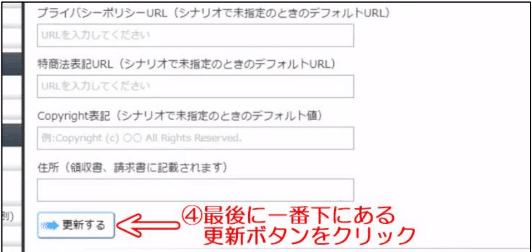
補足説明
・氏名のところは、
本名が記載された状態で画面が開きますので、
本名で配信する場合はそのままで OK です。
配信者名を『ビジネスネーム』や
『名前のローマ字表記』『会社名』などで
メルマガ配信する場合、ここで変更します。
・メールアドレスはログイン ID と共通です。
画面が開いた時のメールアドレスを
変更してしまうとログイン ID
も変更されてしまうので注意してください。
・プライバシーポリシーURL と
特商法表記 URL は、
初めは設定しなくて OK です。
Copyright 表記は、
氏名で記入されたものが反映されるので、
未記入で OK です。
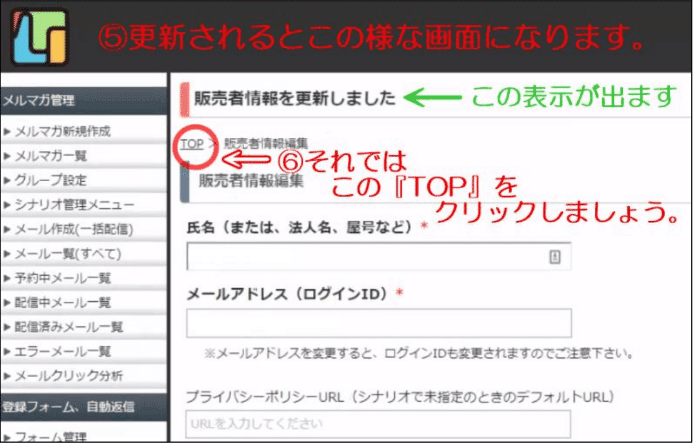
⇓ ⇓ ⇓
TOP 画面に戻ると

このように、配信者名が表示されています。
以上で【個人設定・販売者編集】は終了です。
次は
【メール設定・配信速度設定】
です。
【メール設定・配信速度設定】
画像の通り操作して
『メール設定をクリックしてください』

この説明は、重要ですので覚えておいてください。
メール設定でやる事は、配信速度の設定です。
配信速度設定とは
『1 分間当たりに何通メールを配信するか』
の設定です。
最初に画面を開くと、
1 分間当たりの配信速度は『100通』となっています。
ですが、
この配信数だと
大量にメールを配信することになります。
読者が少ないうちは、
この速度でも関係ありませんが、
読者が増え100通を配信することになると
大量すぎて『読者にメールが届かない確率が高くなります』
メールの配信速度は、
『ゆっくりである方が良い』と言われていますので、
最初のうちにこの設定を
『30通』に変更して済ませてしまいます。
『メール設定』の画面になります。
画像の通りに操作してください。

それでは、変更できたか確認しましょう。

このように、30通と表示されていれば OK です。
以上で
【メール設定・配信速度設定】
は終了です。
これで、MyASP(マイスピー)初期設定は終了です。
作業が不安な方は
こちらを、プリントアウトしていただいて
入力に必要な個所を、手書きで入力してから
作業してみてください。
【自動でメルマガを配信する方法】
~・~シナリオ作成からステップメール配信設定~・~
こちらをご覧のあなたは、このマニュアルが終われば
メルマガの自動配信が出来るようになっています。
ゴールは目前です、頑張っていきましょう。
それでは【メルマガ新規作成・シナリオ新規作成】です。
画像の通り操作して
『メルマガ新規作成をクリックしてください』

『シナリオ(商品・メルマガ)登録』の画面になります。
画像の通りに操作してください。

次は『基本設定』をしますので
画像の通り操作してください。

次は『差出人メールアドレスと管理人メールアドレス』です。
画像の通り操作、確認してください。
ここから先は
¥ 500
この記事が気に入ったらサポートをしてみませんか?
